Cum se instalează un plugin WordPress – Ghid complet
Publicat: 2022-12-22Înainte de a instala un plugin WordPress: Ce este un plugin WordPress
Un plugin este un program reutilizabil gata făcut, care poate fi integrat cu ușurință cu un site web alimentat de WordPress. Vă ajută să adăugați funcționalități site-ului dvs. Mai mult, reduce complexitatea scrierii codurilor, ceea ce ușurează persoanele netehnice.
Indiferent dacă sunteți o persoană tehnică sau non-tehnică, dacă utilizați WordPress pentru a construi un site web, trebuie să fiți familiarizat cu listele de pluginuri WordPress pentru a-l crea corect.
De ce ar trebui să utilizați un plugin
- Puteți adăuga cu ușurință diverse funcționalități
- Pluginurile ajută la adăugarea de noi funcții fără a scrie niciun cod
- Adăugarea de funcționalități complexe este fără efort
- Pluginurile ajută la gestionarea perfectă a funcționalităților
În acest articol, folosim „Variation Swatches for WooCommerce” în scopuri demonstrative, care este un plugin esențial pentru site-urile WooCommerce. Dacă nu configurați un site WooCommerce, nu veți avea nevoie de acest plugin. În acest caz, puteți utiliza orice alt plugin în locul acestuia.
Cum se instalează un plugin WordPress folosind Dashboard
Pasul 1: Accesați tabloul de bord WordPress . Treceți cursorul pe Pluginuri , apoi faceți clic pe Adăugare nou .

Pasul 2: va apărea depozitul de pluginuri WordPress. Trebuie să căutăm pluginul dorit de aici. În scopuri demonstrative, vom instala Variation Swatches pentru WooCommerce, un plugin esențial pentru orice magazin WooCommerce.
În dreapta sus este o casetă de căutare, tastați numele pluginului și veți găsi rezultatul în secțiunea Rezultatul căutării. Faceți clic pe butonul Instalați acum pentru a-l instala.
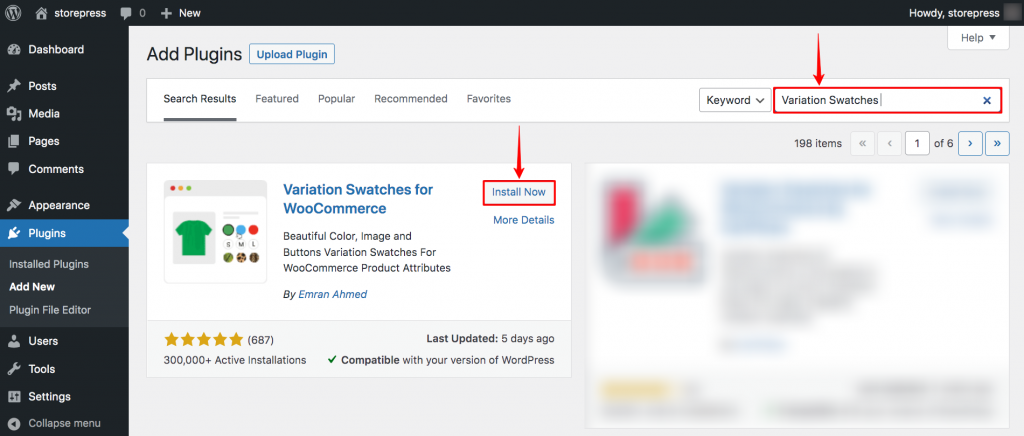
Pasul 3: După instalare, puteți începe să utilizați acest plugin activându-l. Pentru a-l activa, faceți clic pe butonul Activare imediat după instalare. De asemenea, îl puteți activa mai târziu. Trebuie să mergeți la lista de pluginuri instalate și să o activați de acolo.
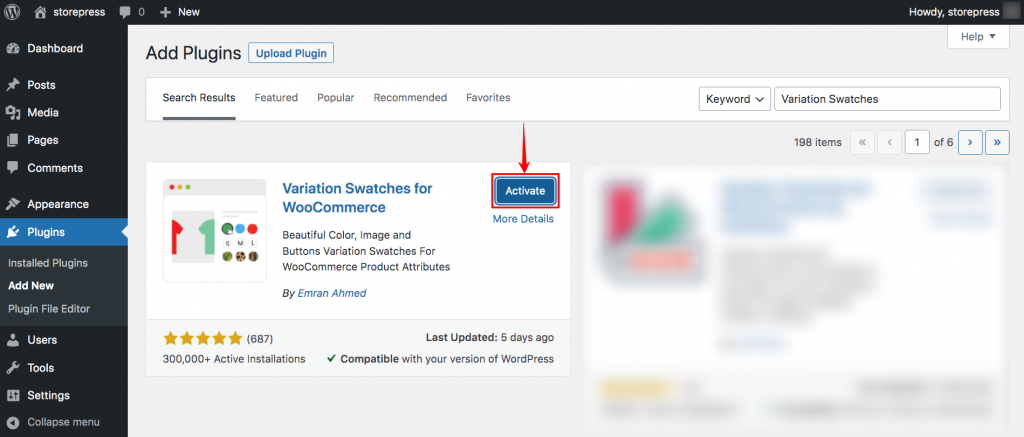
Cum se instalează manual pluginuri în WordPress
(Dacă întâmpinați probleme în timpul instalării unui plugin folosind WordPress Dashboard, îl puteți instala manual. Urmând acest tutorial, puteți face acest lucru fără efort)
Pasul 1: Accesați site-ul oficial WordPress și găsiți secțiunea de pluginuri. Acolo introduceți numele pluginului în caseta de căutare și introduceți.
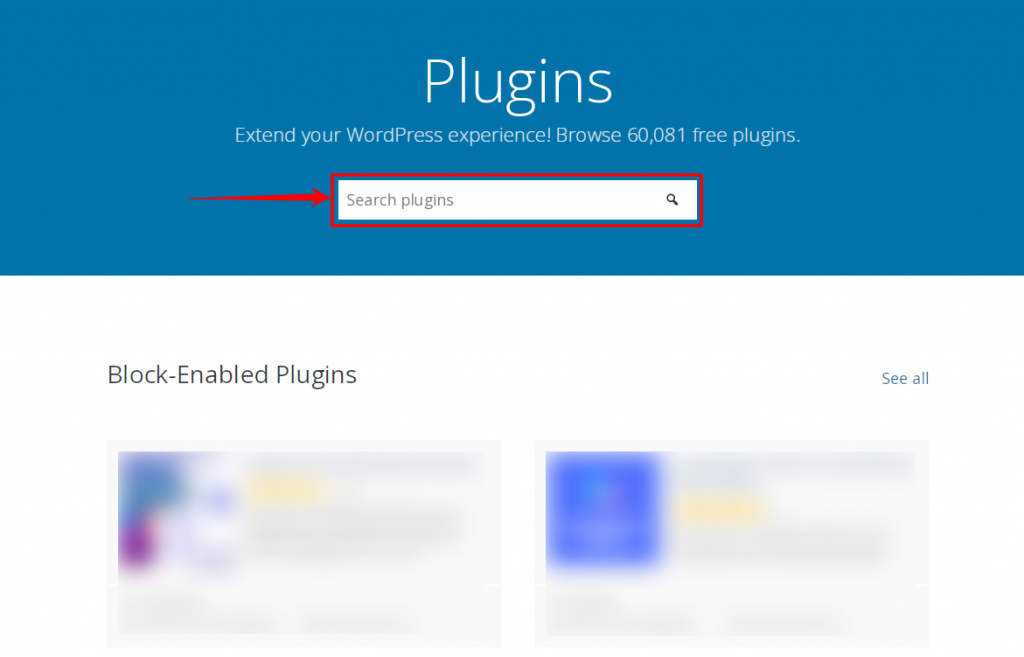
Pasul 2: Găsiți pluginul dorit din rezultatul căutării și faceți clic pe acesta.
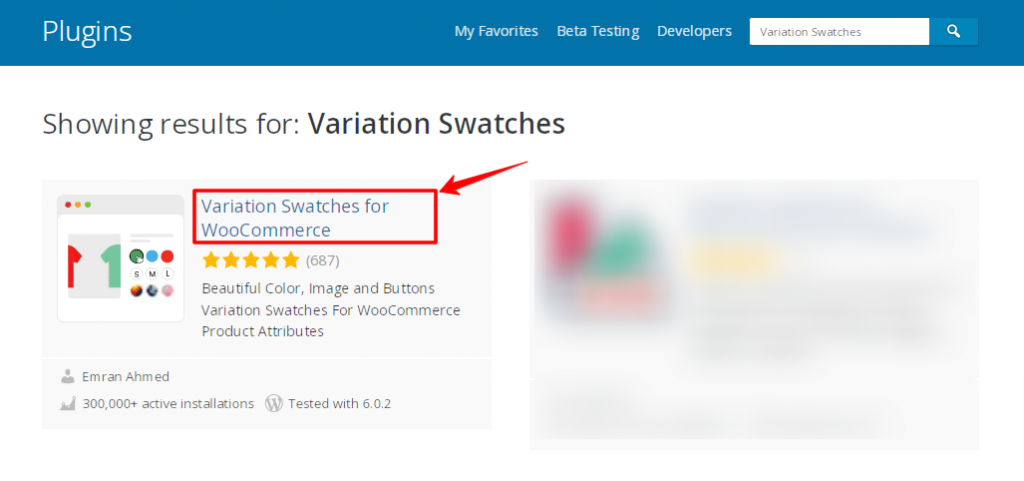
Pasul 3: Apoi, va apărea pagina principală a acelui plugin. Veți găsi un buton Descărcare în partea dreaptă. Faceți clic pe acesta pentru a descărca pluginul pe dispozitivul dvs. Un fișier zip va fi descărcat. Dezarhivați-l și copiați folderul.
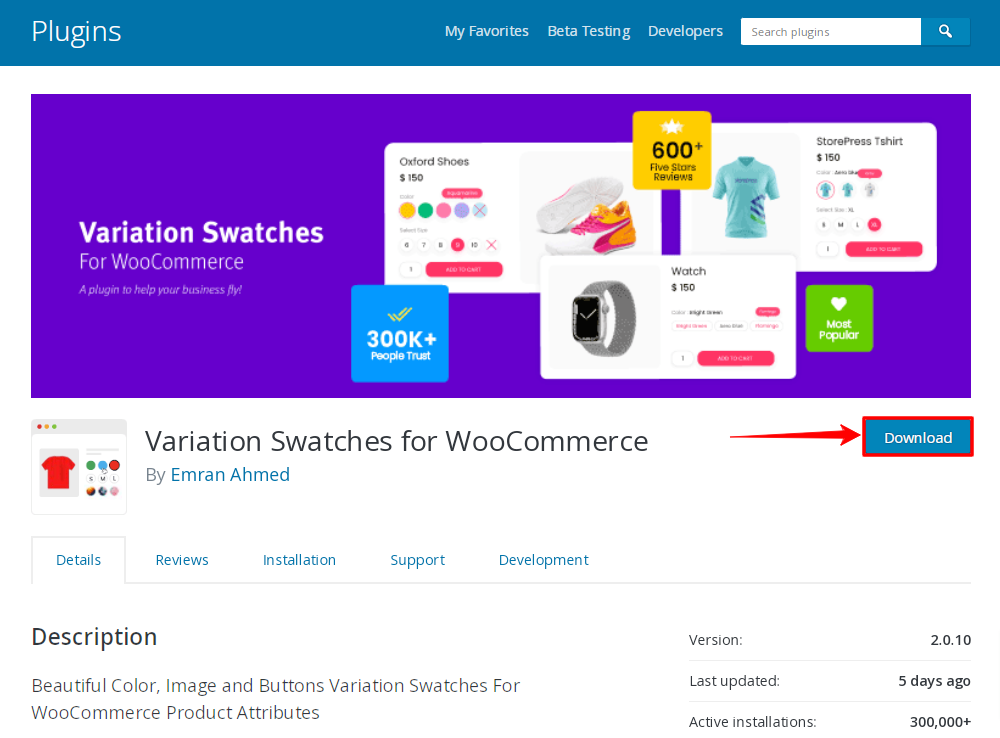
Pasul 4: Accesați fișierele site-ului dvs. din Cpanelul furnizorului dvs. de găzduire. Veți găsi un folder numit „wp-content” în folderul principal.
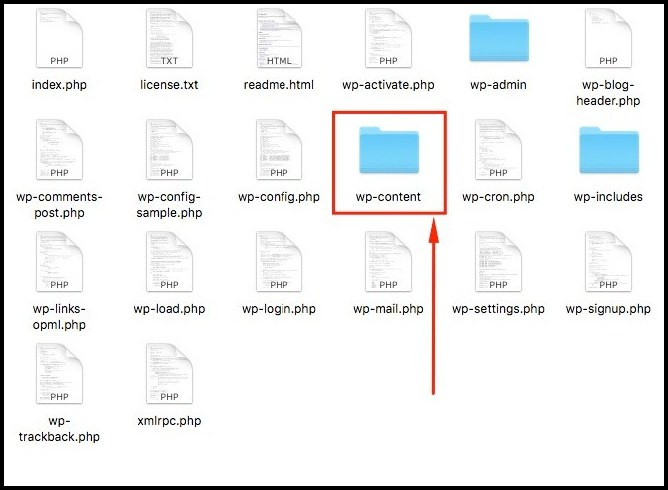
Pasul 5: Veți găsi un alt folder numit „ plugins ” în acel folder. Introduceți folderul.
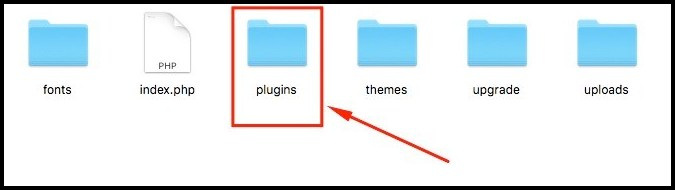
Pasul 6: Acum, lipiți folderul pe care l-ați copiat mai devreme. După aceea, va fi instalat automat pe site-ul dvs. WordPress. Îl veți găsi în secțiunea de pluginuri instalate.
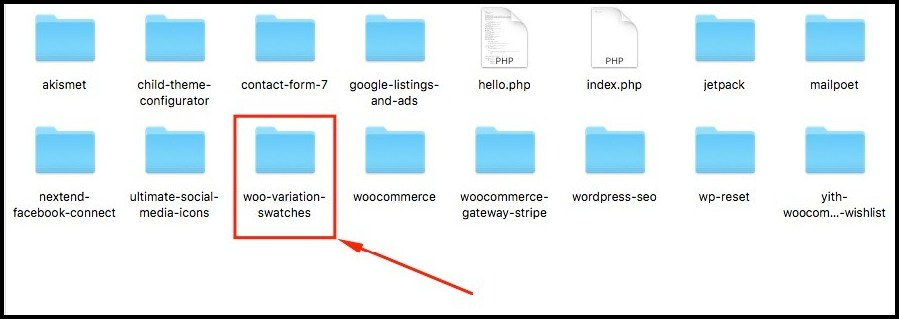
Cum să ștergeți un plugin
Dacă ați instalat un plugin pe care nu ați vrut sau nu mai aveți nevoie; îl puteți elimina cu ușurință de pe site-ul dvs. Este recomandat să eliminați pluginurile inutile de pe site de dragul greutății site-ului dvs.
Pasul 1: Accesați Tabloul de bord , plasați cursorul pe Pluginuri și faceți clic pe Pluginurile instalate .

Pasul 2: Acum vor fi afișate pluginurile instalate. Dacă intenționați să ștergeți un plugin activ în prezent, trebuie să îl dezactivați mai întâi și apoi să îl ștergeți. În caz contrar, îl puteți șterge direct. Găsiți pluginul pe care doriți să îl ștergeți și faceți clic pe Dezactivați sub numele acestuia.

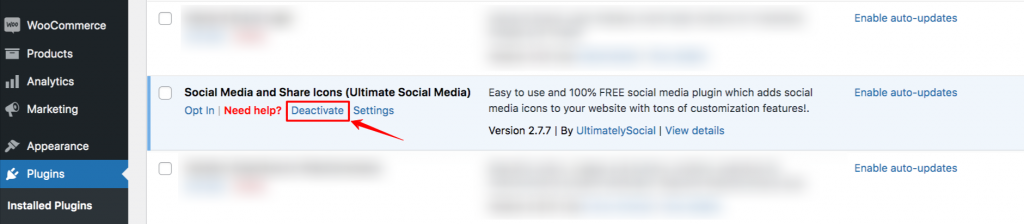
Pasul 3: pluginul va rămâne pe site-ul dvs., dar nu va fi activ. Dacă doriți să o ștergeți definitiv, faceți clic pe Ștergeți sub el.
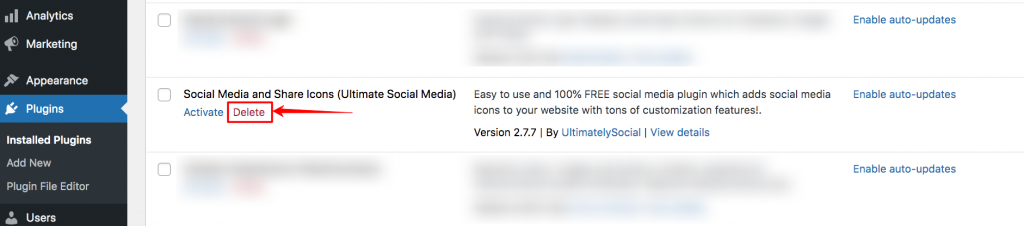
Cum să activați pluginul de actualizare automată în WordPress
Pluginurile se actualizează foarte frecvent pentru o experiență mai bună a utilizatorului și pentru adăugarea de noi funcții. Ar trebui să profitați de astfel de oportunități. Deci, tot ce aveți nevoie este să activați actualizarea automată a pluginului pentru a avea cea mai recentă versiune cât mai curând posibil. În urma acestui tutorial, puteți activa cu ușurință pluginul de actualizare automată în WordPress.
Pasul 1: Accesați Tabloul de bord , plasați cursorul pe Pluginuri și faceți clic pe Pluginuri instalate .

Pasul 2: Va apărea o pagină cu lista de pluginuri instalate. Pe lângă fiecare plugin, veți găsi butonul denumit Activați actualizările automate . Faceți clic pe acesta și va activa automat actualizările automate ale pluginului respectiv.
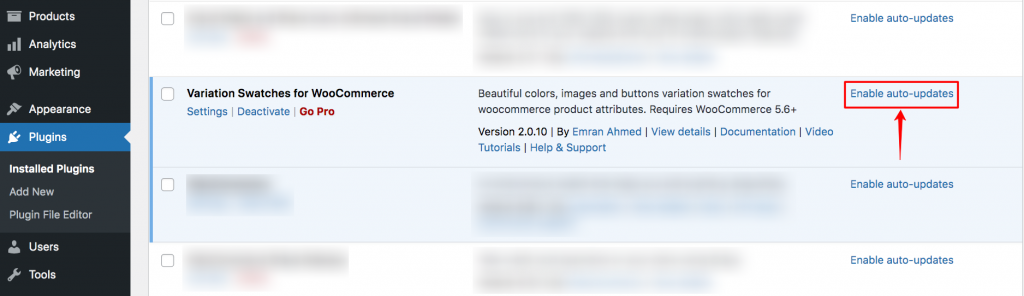
Cum să găsiți setările pluginului
Pasul 1: Accesați Tabloul de bord , plasați cursorul pe Pluginuri , apoi faceți clic pe Pluginuri instalate .

Pasul 2: Veți găsi lista de pluginuri instalate. Sub numele pluginului, veți găsi opțiunea Setări . Faceți clic pe acesta și veți găsi setările detaliate ale acelui plugin.
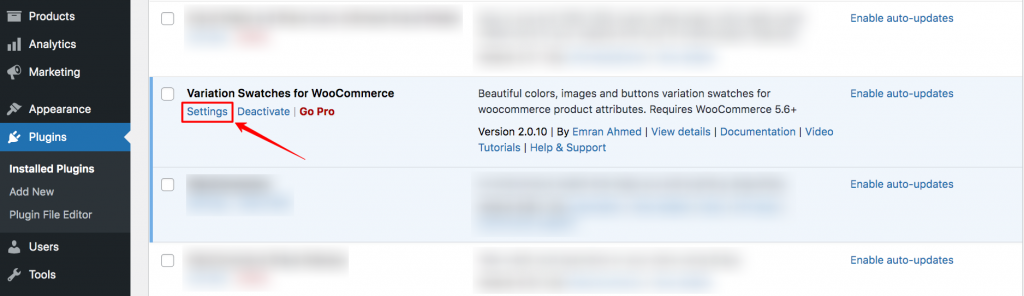
Cum să cumpărați pluginul WordPress Premium
Uneori veți avea nevoie de versiunea premium a pluginului pentru a face treaba necesară. În acest caz, este recomandat să utilizați mai întâi versiunea gratuită, apoi să cumpărați versiunea premium. Achiziționarea unui plugin premium este un proces fără probleme dacă urmați acest tutorial.
Pasul 1: Accesați WordPress Dashboard și faceți clic pe Pluginuri instalate pentru a găsi pluginurile.

Pasul 2: Pe listele de pluginuri, găsiți pluginul dvs. și sub acesta, veți găsi opțiunea Go Pro . Faceți clic pe acesta și vă va duce la pagina versiunii Pro.
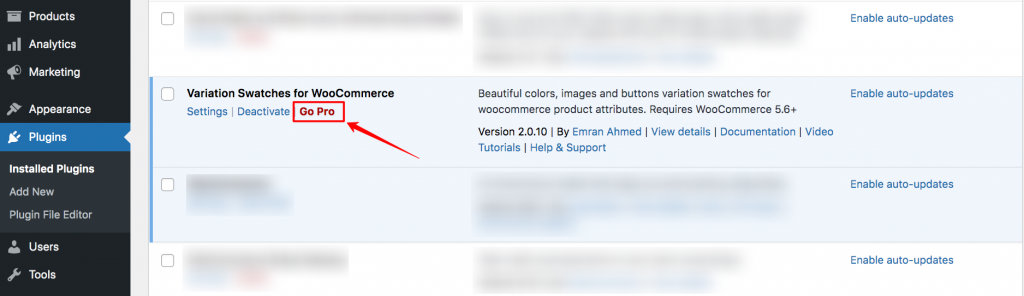
Pasul 3: Acum, în versiunea pro, veți găsi detalii despre prețul pluginului. Vor fi diferite planuri. Alegeți oricare în funcție de nevoile dvs. Atunci cumpără-l.
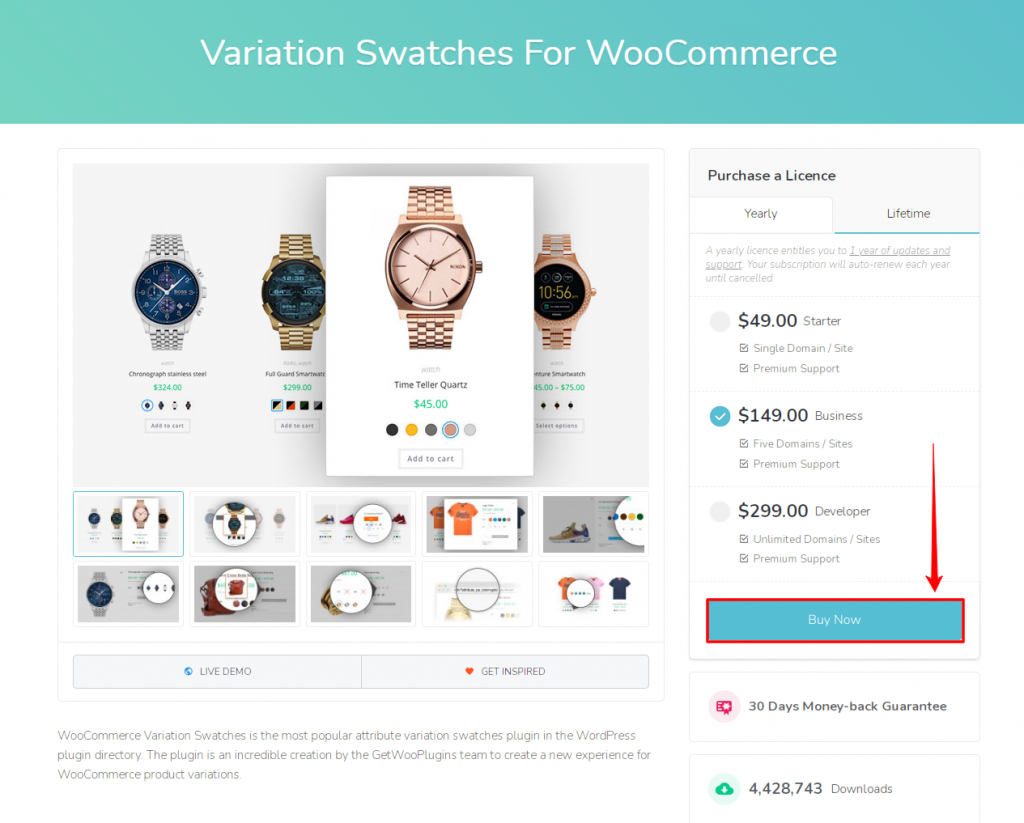
După achiziționarea unui plugin, vi se va oferi un fișier arhivat cu versiunea pro. Trebuie să îl instalați manual.
Câte pluginuri ar trebui să am – Gestionarea pluginurilor WordPress
Pluginurile sunt esențiale pentru orice site WordPress. Dar folosirea pluginurilor poate afecta uneori performanța site-ului dvs. Din fericire, în loc de numărul de pluginuri, este vorba despre complexitatea codului pluginului. Dacă utilizați pluginuri care efectuează operațiuni complexe și ocupă prea multă memorie, site-ul dvs. va fi mai lent.
Pe de altă parte, mai multe plugin-uri cu cod simplu nu pot dăuna site-ului dvs. Deci, în ciuda numărării numărului de pluginuri, trebuie să vă concentrați pe calitatea acestora.
Cum să obțineți asistență pentru pluginuri în WordPress
Majoritatea pluginurilor WordPress oferă suport pentru utilizatorii lor. Ori de câte ori vă confruntați cu orice problemă cu privire la orice plugin, vizitați mai întâi site-ul lor. Veți găsi o secțiune de asistență pe pagina de pornire.
Înainte de a solicita asistență personală, se recomandă să parcurgeți documentația pentru a găsi soluția.
Dacă nu este găsit, încercați să îl căutați pe forumul de asistență. Îți va rezolva problema. Dacă altceva funcționează mai bine pentru dvs., trimiteți un bilet. După aceea, un director de asistență tehnică vă va contacta și se va asigura că problema dvs. este rezolvată.
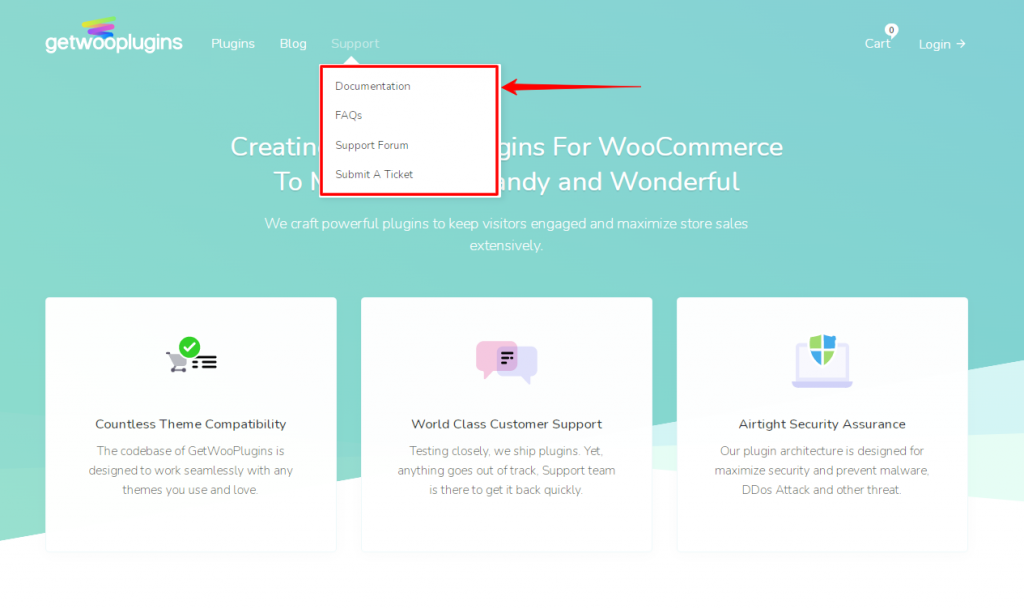
Concluzie
Instalarea pluginului WordPress este un proces simplu. În acest articol, am încercat să arătăm fiecare tutorial legat de instalare. Dacă ați găsit ceva nou sau vă confruntați cu probleme noi legate de instalare, nu ezitați să ne anunțați.
Vom face tot posibilul să adăugăm asta la articolul nostru. După ce ați învățat să instalați un plugin, puteți încerca și pluginuri utile și cele mai bune teme WordPress pentru site-ul dvs.
